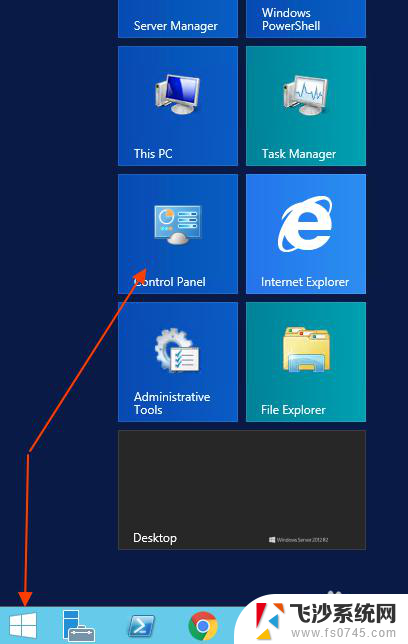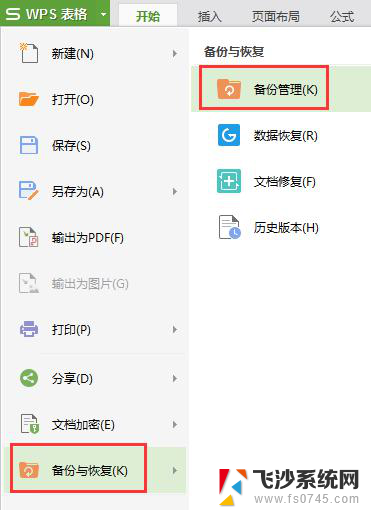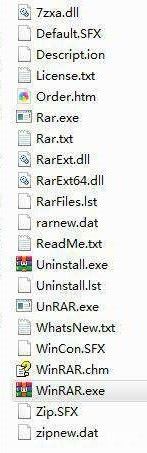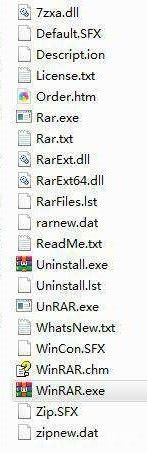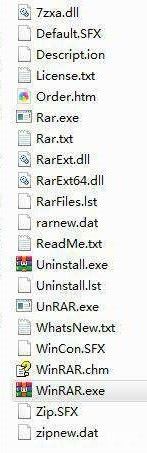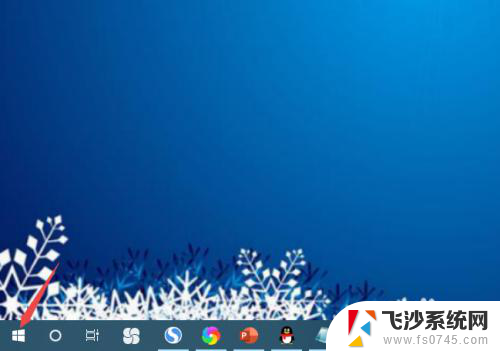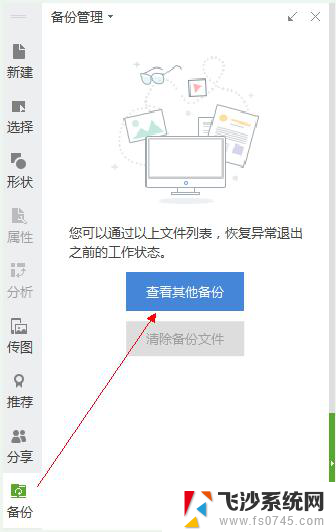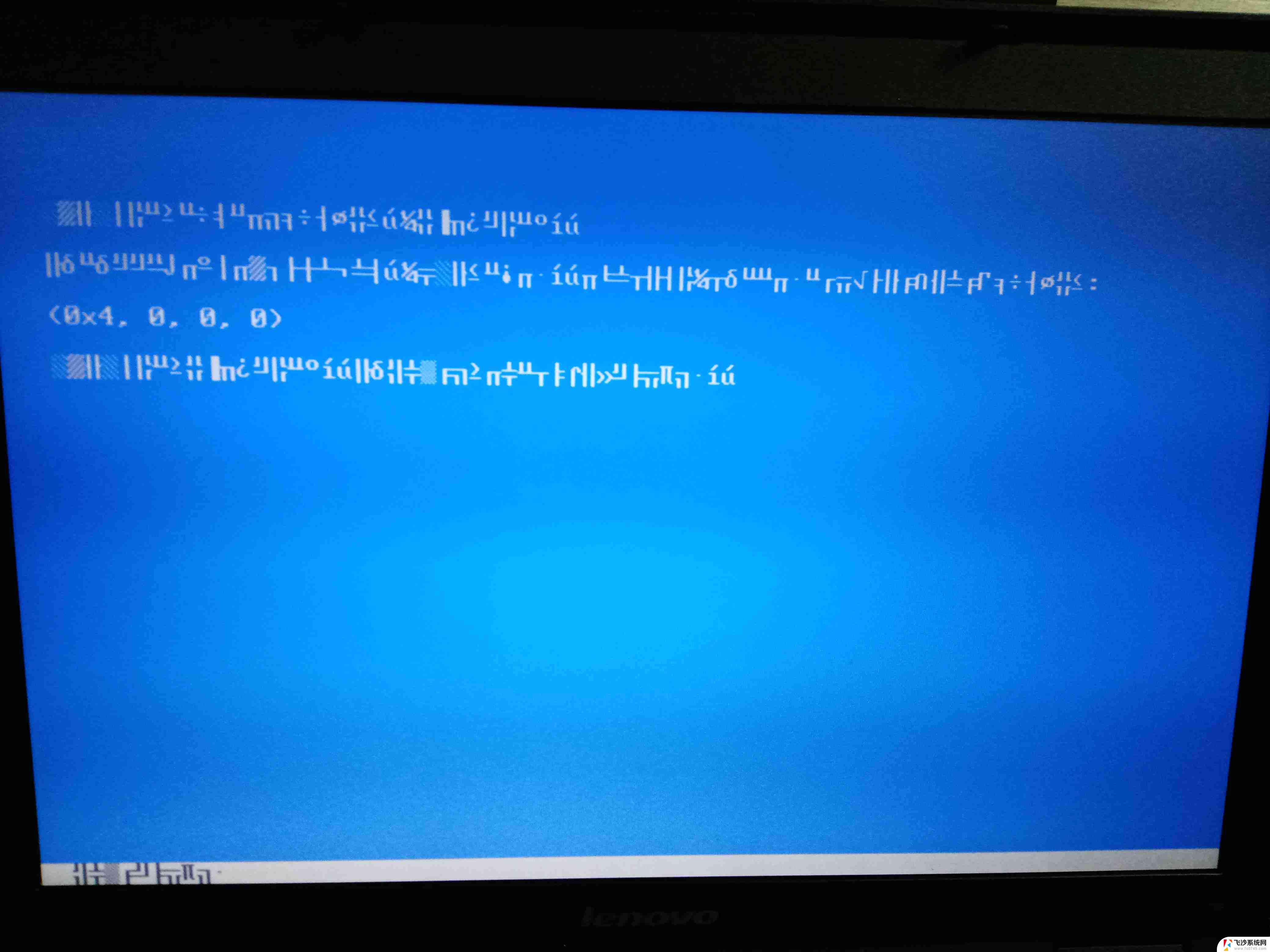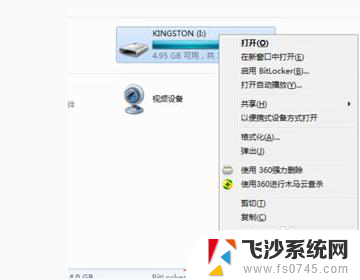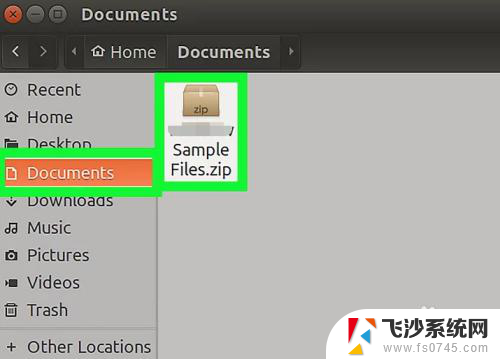解压出来是乱码怎么办 解压文件时中文乱码怎么办
更新时间:2023-10-28 13:53:44作者:xtliu
解压出来是乱码怎么办,在日常工作和学习中,我们经常会遇到需要解压文件的情况,有时候我们可能会遇到一个令人头痛的问题——解压出来的文件名或内容出现了乱码。尤其是当文件中包含中文字符时,乱码问题更加突出。当我们遇到解压文件时出现中文乱码的情况时,应该如何解决呢?在本文中我们将探讨一些解决中文乱码问题的方法,帮助大家更好地处理这一常见难题。
方法如下:
1.打开控制面板,我用的是办公win8系统,大家可以在 开始》设置 菜单里找
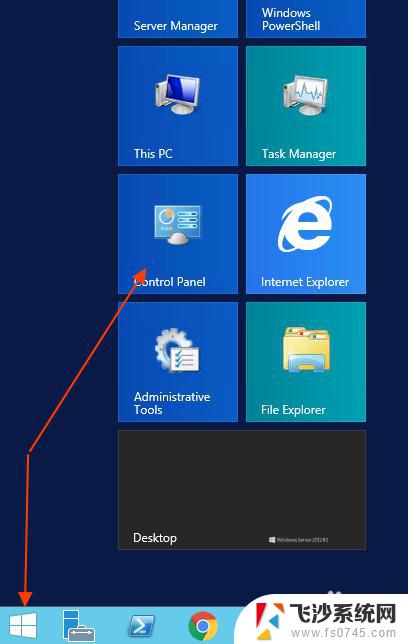
2.在控制面板列表中,点击打开 时钟,语言和区域
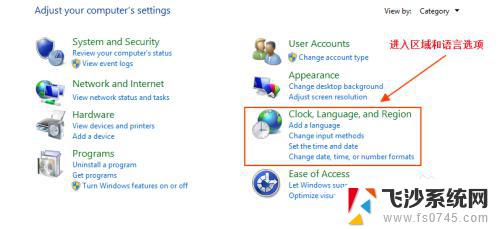
3.在 时钟,语言和区域界面,点击打开 区域
注:有的系统是 语言 和 区域 是在一起的,点击即可

4.在打开的 区域 对话框中,点击 管理 标签页,然后对 非Unicode程序和语言,进行 更改系统区域设置的操作
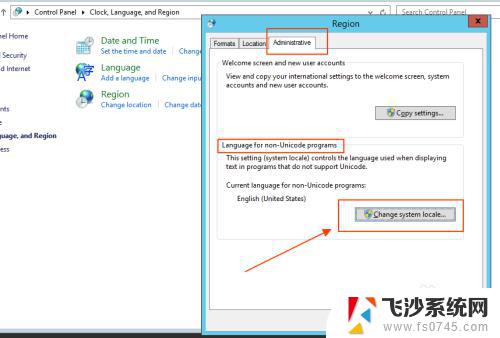
5.在 系统区域设置 中,从列表中选择中文(简体, 中国)
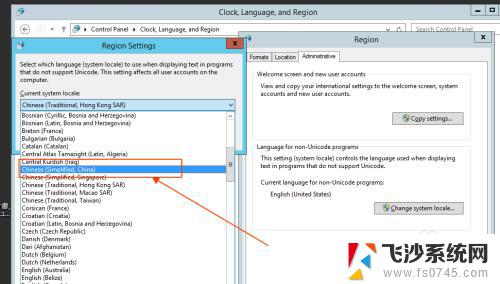
6.修改完成后重启电脑,再次打开或将压缩包重新解压即可。最后附上解压前后的对比图
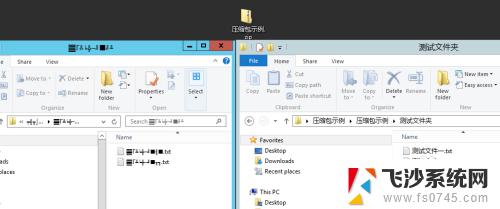
以上是解压出现乱码的解决步骤,请按照小编提供的步骤进行操作,希望对您有所帮助。